Cara Mengembalikan Peti Mel yang Dihapus Dengan PowerShell
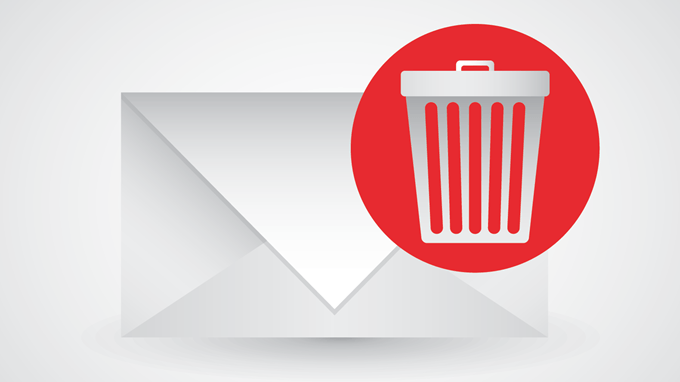
- 1363
- 126
- Daryl Wilderman
Tidak kira bagaimana anda secara tidak sengaja memadamkan peti mel seseorang sebagai pertukaran, anda mungkin boleh memulihkannya menggunakan PowerShell (Posh). Kuncinya melakukannya sebaik sahaja anda menyedari peti mel telah dipadamkan.
Ini adalah masa yang berleluasa hati ketika kita menyedari bahawa kita secara tidak sengaja melakukan ini. Sekiranya anda hanya memadamkan beberapa mesej e -mel, kami dapat menunjukkan kepada anda bagaimana untuk memulihkan e -mel yang dipadam di Office 365.
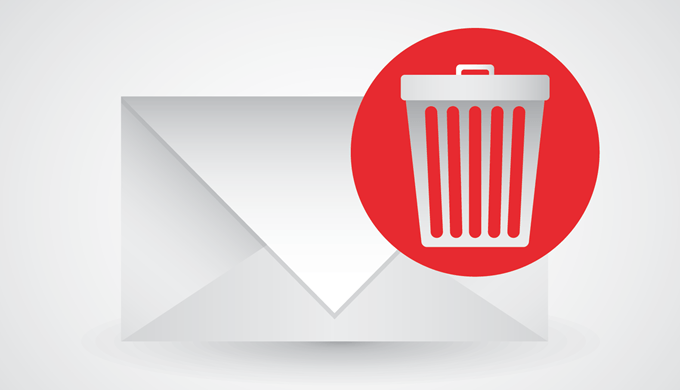
Sambungkan ke Exchange Online melalui PowerShell
Dalam sesi tempatan anda, buka Konsol PowerShell dan gunakan arahan berikut untuk menetapkan kelayakan log masuk anda ke dalam pembolehubah.
$ usercredential
Ini memudahkan untuk bekerja dengan skrip lain di kemudian hari.
$ userCredential = get-credential
Tetingkap akan dibuka di mana anda boleh memasukkan nama pengguna dan kata laluan anda untuk menguruskan pertukaran dalam talian.
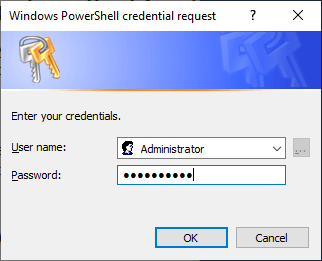
Seterusnya, tetapkan tahap dasar pelaksanaan supaya kita sebenarnya dapat melakukan perkara dalam sesi kami. Ini membolehkan kita menjalankan arahan yang tidak ditandatangani. Tetapi anda mungkin ingin mempelajari amalan terbaik untuk menandatangani skrip PowerShell juga.
set-executionPolicy tidak terhad
Apabila diminta, tekan Y untuk ya.
Sekarang kita akan membuat pemboleh ubah $ sesi untuk digunakan untuk membuka sambungan antara komputer tempatan dan pertukaran dalam talian.
$ session = new -pssion -configurationName Microsoft.Exchange -Connectionuri https: // Outlook.Office365.com/ powerShell -liveid/ -credential $ usercredential -anuthentication Basic -Almredirection
PowerShell-liveid adalah id laman web anda. Biasanya ini adalah beberapa variasi nama syarikat anda.
Gunakan arahan berikut untuk membuka sesi mewah di Exchange Online:
import -psession $ sesi -disaberonamechecking
Sekarang kami bekerja dengan PowerShell secara langsung dalam pertukaran dalam talian, walaupun kami duduk di komputer kami sendiri.
Pulihkan peti mel yang dipadam dengan PowerShell
Bahagian seterusnya sangat mudah. Membuat sambungan akan membawa kita jauh lebih lama.
Apa yang perlu kita lakukan ialah menjalankan cmdlet yang ditunjukkan di bawah:
Undo-softdeletedmailbox [email protected] -windowsliveid [email protected] -password (convertto -securestring -string 'newpassword' -asplaintext -force)
Tukar kedua -dua contoh [email protected] ke nama peti mel yang sesuai dan windows liveid peti mel yang ingin kami pulihkan. Perhatikan bahawa mereka mungkin tidak sama.
Kami juga perlu menetapkan kata laluan baru untuk peti mel. Ubah kata laluan baharu dalam skrip ke kata laluan pilihan anda. Anda perlu menyampaikannya kepada pengguna dan minta mereka menukar kata laluan mereka pada kali berikutnya mereka log masuk.
Akhirnya, gunakan cmdlet seterusnya untuk memeriksa untuk memastikan bahawa ini berfungsi.
Pengguna kotak [email protected]
Sekiranya ia telah dipulihkan, cmdlet akan mengembalikan maklumat mengenai peti mel yang dipulihkan. Sekiranya ia mengembalikan kesilapan, pergi melalui arahan lagi dan pastikan peti mel yang betul dan Windows liveId sedang digunakan.
Sekiranya itu masih tidak berfungsi, maka kita perlu memulihkan peti mel dari sandaran sistem. Terdapat banyak jenis sandaran sistem, jadi itu di luar skop apa yang kita lakukan hari ini.
Apabila kita selesai, kita mesti menutup sesi mewah. Bilangan sesi mewah yang kami jalankan adalah terhad. Meninggalkannya terbuka menggunakan salah satu sesi tersebut. Kecuali kita menutupnya, kita perlu menunggu sesi itu sehingga kita dapat memulakan yang lain.
Buang PSSESSI $ Sesi
Itu sahaja. Anda mungkin mahu skrip ini ke dalam modul PowerShell untuk memudahkan penggunaan jika ia berlaku lagi.
Pulihkan peti mel yang dipadam di Exchange 2010
Ini tidak berfungsi untuk persekitaran Office 365 atau hibrid. Ia hanya berfungsi untuk Exchange 2010 di premis.
Di pelayan mel, buka Konsol Pengurusan Pertukaran (EMC).
Menavigasi ke Konfigurasi penerima > Peti mel terputus. Kita mesti melihat peti mel pengguna di sana.

Sekiranya kita tidak, maka proses pembersihan pangkalan data peti mel belum berlaku. Tidak mengapa, kita boleh memaksanya.
- Buka Shell pengurusan pertukaran (EMS) sebagai pentadbir. Di sinilah kita dapat melakukan kerja-kerja PowerShell khusus pertukaran.
- Sekarang kita memasuki cmdlet:
Get-MailboxDatabase | Clean-mailboxdatabase

- Setelah itu selesai, mari kita kembali ke EMC dan klik kanan Peti mel terputus, kemudian klik pada Menyegarkan.
- Kita mesti melihat peti mel di sana sekarang, dan ini, bersama -sama dengan yang lain yang dihapuskan baru -baru ini.

- Kembali ke EMS dan masukkan cmdlet:
Connect -Mailbox -Identity "Nama Pengguna" -Database "Pangkalan Data Peti Mel" -User "Nama Pengguna"
- Nama pengguna Adakah nama akaun Windows orang itu (suka Pengguna ujian), dan Pangkalan data peti mel adalah nama pangkalan data yang disenaraikan di samping nama mereka di Peti mel terputus tetingkap di EMC.
- Menyegarkan Peti mel terputus dan anda harus melihat bahawa peti mel mereka tidak lagi dipaparkan di sana. Menavigasi ke Konfigurasi penerima > Peti mel dan pastikan peti mel pengguna ada.

Periksa untuk memastikan semua tetapan betul, seperti alamat e-mel dan alias. Sekiranya kelihatan baik, pada masa akan datang pengguna membuka pandangan mereka, semuanya akan berada di sana seperti itu.
Peti mel dipulihkan
Itulah Cara Menggunakan PowerShell untuk Memulihkan Peti Mel di Exchange Online dan Exchange 2010. Sekiranya anda mempunyai persekitaran hibrid, ia sedikit lebih rumit tetapi boleh dilakukan.
Hanya mengetahui bahawa cmdlet yang berbeza ini wujud meletakkan anda dalam kedudukan yang baik untuk bekerja dengan pertukaran, tidak kira versi atau konfigurasi apa.
- « 3 editor video sumber terbuka terbaik
- Plugin terbaik untuk menjaga WordPress terkini secara automatik »

